Så här lägger du till, tar bort och omarrangerar appar på Apple Watch Dock

Apple Watchs watchOS 3 innehåller en dockningsfunktion som låter dig komma åt ofta använda appar genom att trycka på långsideknappen . Du kan enkelt lägga till, ta bort och omorganisera appar på Dock för att bättre passa dina behov.
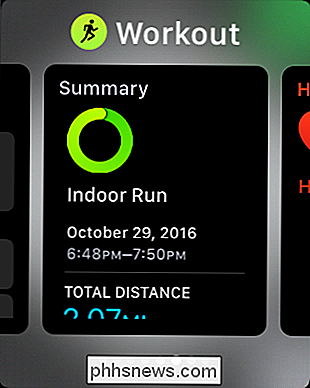
För att lägga till en app i Dock på Watch måste du först öppna appen, öppna Dock och svepa till "Nyligen ”. Vänta några sekunder och tryck sedan på "Håll i dock" när den visas under den nyligen använda appen.
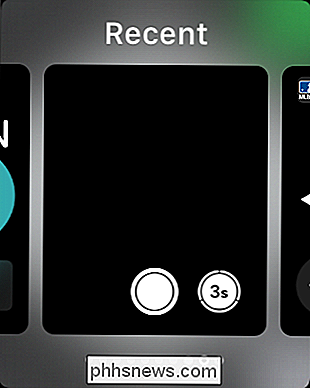
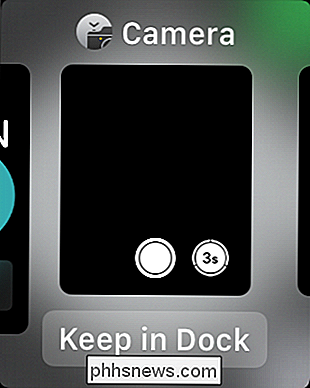
Om du snabbt vill ta bort en app måste du svepa upp den app du inte vill ha och trycka på "Ta bort" ".
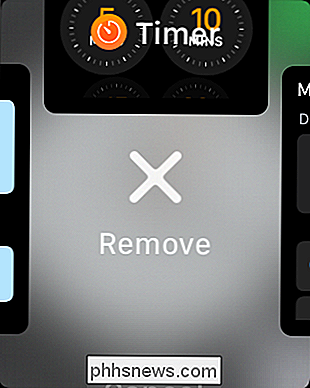
Om du vill omorganisera beställningen av dina appar, dra ner den på appen och flytta den åt vänster eller höger till önskad position.
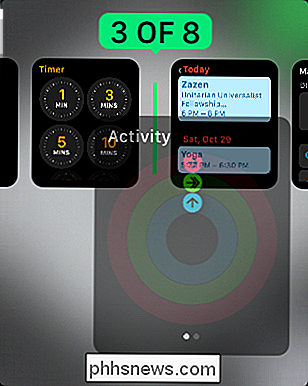
Alla dessa åtgärder kan också utföras med Appen Watch på din iPhone. Öppna först appen och tryck sedan på "Dock".
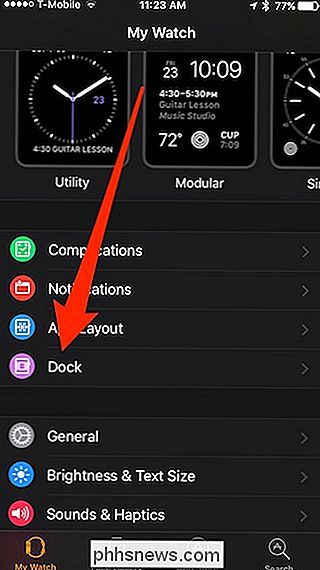
När du har öppnat Dock-konfigurationen trycker du på "Redigera" -knappen längst upp till höger.
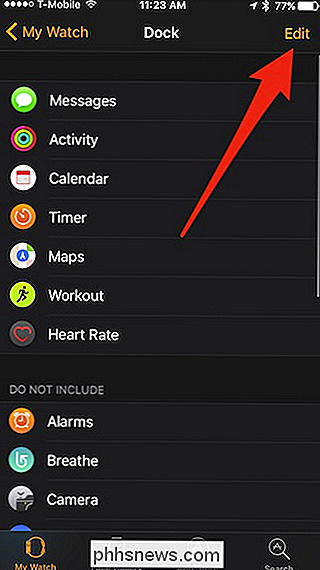
För att lägga till appar i Dock trycker du på den gröna "+" Knappen till vänster om det. Om du vill ta bort appar från Dock trycker du på den röda knappen " ".
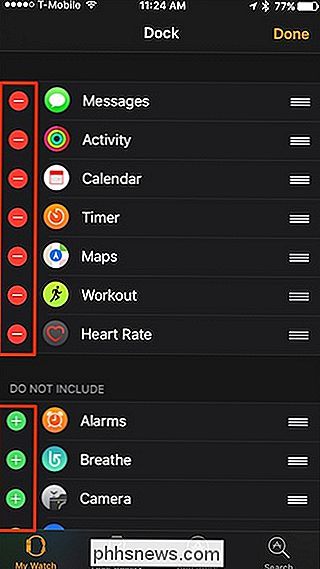
Om du vill omorganisera appar, tryck länk och dra sedan appen med de tre raderna längs den högra kanten.
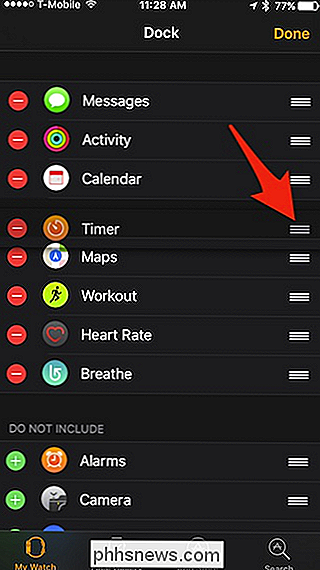
När du är nöjd med dina ändringar , knacka på knappen "Done".
Docken är definitivt ett steg i rätt riktning för klockan, eftersom det är en av de enheter som alla kommer att ha egna speciella användningsområden. För detta ändamål kan du snabbt få tillgång till några av dina favoritprogram, så att du kan spara mycket tid på dem.

Så här gör du iPhone-meddelanden Försvinner så snart du har läst dem
Meddelandecentret i iOS är uppdelat i två avsnitt: dina nya meddelanden och din historia. Meddelanden om saker som har hänt sedan du senast tittade på din telefon visas högst upp. Därefter har du alla de äldre meddelanden som du har sett men har inte gjort någonting om; de visas under Tidigare idag, Igår och så vidare.

I fotografering är bländaren hålet i en lins som lyser in i kameran. RELATERAD: Vad är slutartid? När du tar ett foto svänger avtryckaren inuti kameran och låter lätt slå sensorn. Hur mycket ljus som träffar sensorn bestäms av två saker: hur länge slutaren är öppen för och hur stor ett hål - bländaren - ljuset måste gå igenom.



